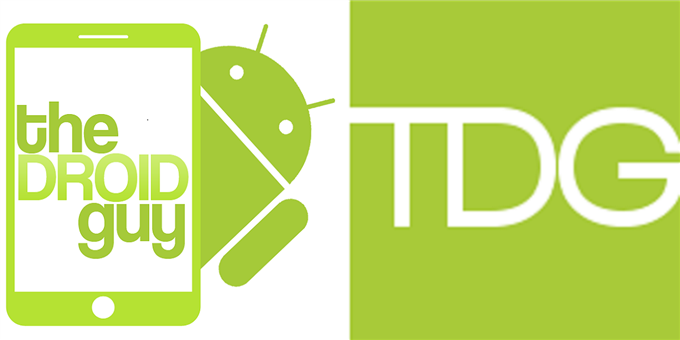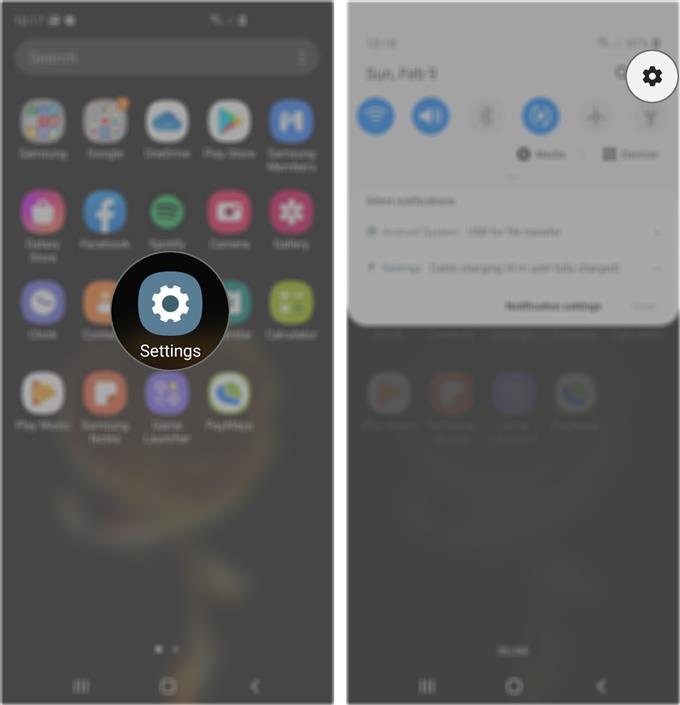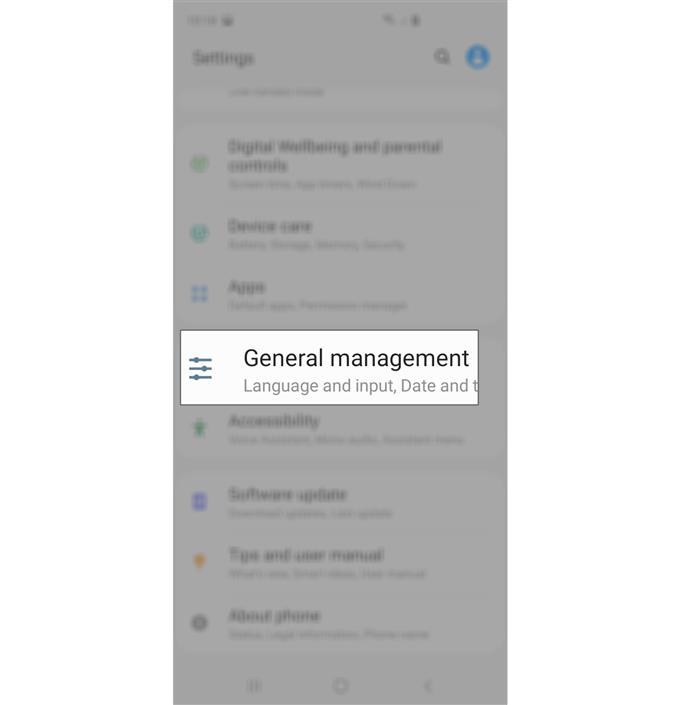Når du tilbakestiller nettverksinnstillinger på Galaxy S20, eller en hvilken som helst smarttelefon for den saks skyld, oppdaterer du nettverkstjenestene. Så hvis du har problemer med telefonen din som er relatert til tilkoblingsmuligheter, bør en slik prosedyre kunne løse disse problemene.
Det er grunnen til at hvis du noen gang har problemer med telefonens tilkoblinger, etter å ha gjort noen grunnleggende feilsøking, ikke bør du glemme å tilbakestille nettverksinnstillingene. I dette innlegget vil jeg vise deg hva du må gjøre for å bringe alle nettverksinnstillingene tilbake til fabrikkstandardene.
Hvordan tilbakestille nettverksinnstillinger på Galaxy S20
Dette er en av tilbakestillingen du kan gjøre på enheten din, men i motsetning til tilbakestillingen til fabrikken, vil bare nettverksinnstillingene bli endret. Faktisk vil følgende oppstå etter å ha utført denne prosedyren:
- Parvise Bluetooth-enheter blir slettet og Bluetooth-tjenesten deaktivert.
- Lagrede Wi-Fi-nettverk vil også bli slettet og tjenesten deaktivert.
- Nettverksvalgmodus blir satt tilbake til automatisk.
- Mobildata blir slått på.
Tid som trengs: 3 minutter
Nå, her er hva du trenger å gjøre for å tilbakestille nettverksinnstillinger på Galaxy S20 …
- Start Innstillinger-appen.
Du kan enten trekke app-skuffen og trykke på ikonet, eller sveipe ned fra toppen av skjermen og trykke på tannhjulikonet.
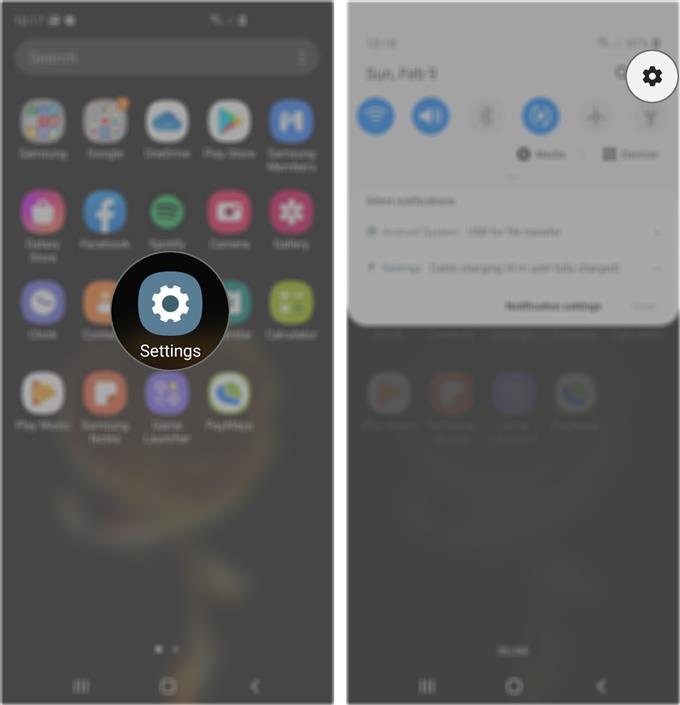
- Finn generell ledelse og trykk på den.
Du må bla ned til bunnen av skjermen for å finne den.
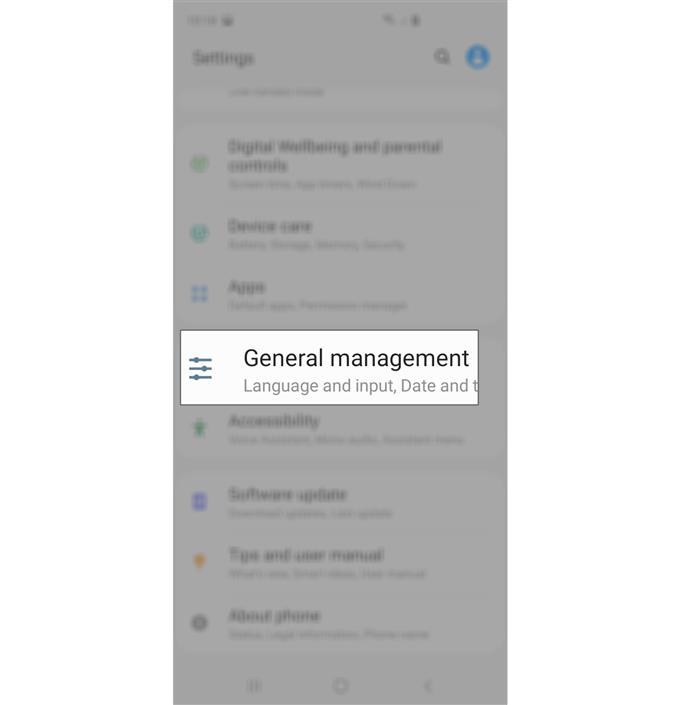
- Trykk på Tilbakestill.
Dette vil vise deg de andre tilbakestillingsfunksjonene, men det du trenger nå er nettverksnullstillingen.

- Trykk på Tilbakestill nettverksinnstillinger.
Dette vil tilbakestille tjenestene som brukes av Wi-Fi, Bluetooth og mobildata.

- Trykk på knappen Tilbakestill innstillinger.
Du blir deretter bedt om å oppgi sikkerhetslåskoden.

- Til slutt, trykk på Tilbakestill-knappen.
Dette vil deretter tilbakestille nettverksinnstillingene på Galaxy S20.

Verktøy
- Android 10, One UI 2.0
materialer
- Galaxy S20
Telefonen vil ikke starte på nytt i motsetning til andre tilbakestillinger, men alle endringene trer i kraft om noen sekunder.
Noen vanlige spørsmål om tilbakestilling av nettverket
Vil nettverket tilbakestille slette dataene mine?
Nei. Den sletter nettverkstilkoblingene og tilbakestiller innstillingene for alle nettverkstjenestene på enheten din.
Hvis jeg tilbakestiller nettverksinnstillingene, vil det også slette Wi-Fi-passordet mitt?
Ja. Det er faktisk ikke bare Wi-Fi-passordet som blir slettet, men tilkoblingen. Alle lagrede Wi-Fi-nettverk vil bli slettet. Noe som betyr at hvis du vil koble til nettverkene på nytt, må du oppgi passordene deres ett etter ett.
Må jeg koble telefonen min med bilen igjen hvis jeg gjorde dette?
Ja. Alle Bluetooth-tilkoblinger blir slettet sammen med nettverksinnstillingene. Så må du koble telefonen din med Bluetooth-enhetene inkludert bilen.
Er det trygt å tilbakestille nettverksinnstillingene på telefonen min?
Ja. Det er trygt for både din telefon og data. Bare nettverksinnstillingene vil bli endret og ingen andre, og bare de trådløse tilkoblingene blir slettet og ikke filene, bildene osv.
Hvis Wi-Fi-signalet mitt fortsetter å slippe, løser dette problemet?
Kan være. Det kommer an på hvor problemet ligger. Hvis problemet er med nettverksenheten din, og uansett hvor mange ganger du tilbakestiller nettverksinnstillingene på telefonen, vil problemet aldri løses. Men hvis det bare er et problem med telefonen din, bør dette hjelpe.
Å tilbakestille nettverksinnstillingene skal alltid være noe av det du bør gjøre hvis du har problemer med tilkoblingen.
Jeg håper at vi har vært i stand til å hjelpe deg med å tilbakestille nettverksinnstillinger på Galaxy S20. Støtt oss ved å abonnere på YouTube-kanalen vår. Takk for at du leste!